WhatsApp에 ~에있는 사용자 Android 오랫동안 채팅 기록과 미디어를 백업하는 편리함을 누려왔습니다. Google 드라이브 Google 계정의 저장 공간을 소모할 걱정 없이 무료로 사용할 수 있습니다. 그러나 최근 정책 변경으로 인해 이러한 방식이 변경되어 Google 드라이브 스토리지가 손상되지 않도록 사용자가 WhatsApp 백업 설정을 제어해야 합니다.
이 가이드에서는 WhatsApp 데이터를 보호하면서 Google 드라이브 공간을 무료로 유지하기 위해 수행할 수 있는 두 가지 중요한 조정 방법을 살펴보겠습니다.
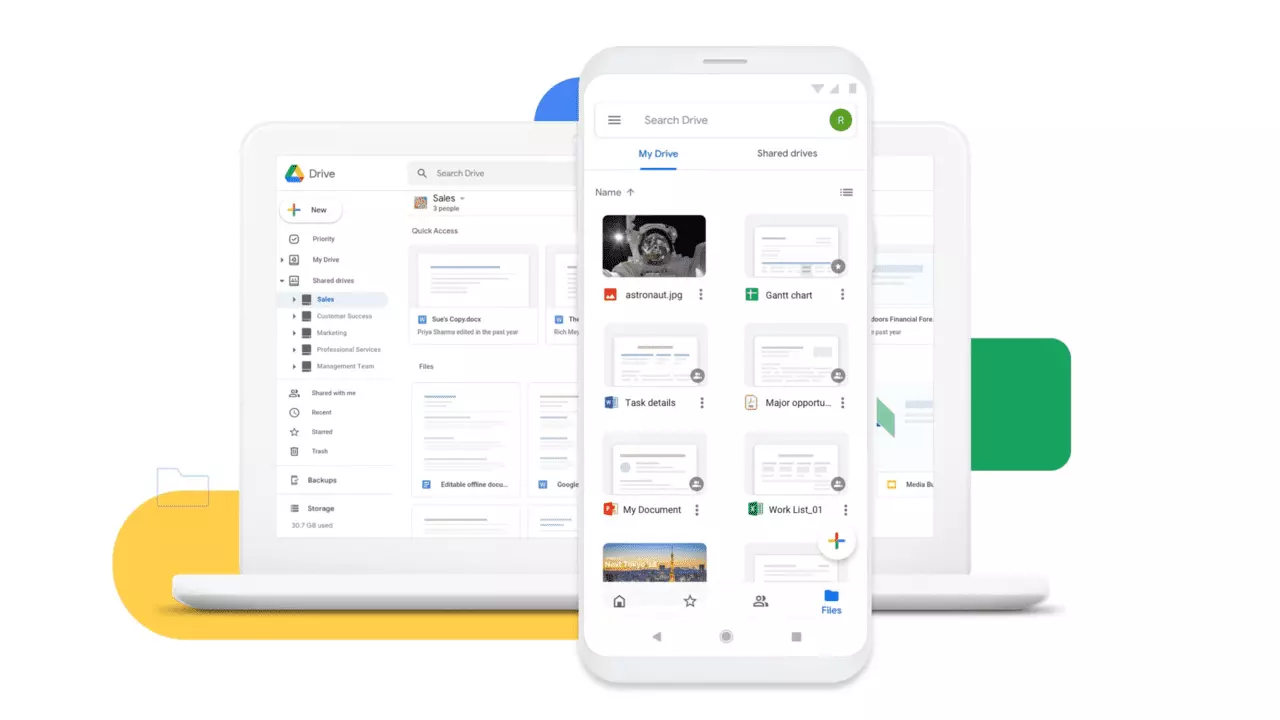
Google 드라이브용 WhatsApp 백업 설정 최적화:
1. 백업에서 비디오 제외
- WhatsApp은 일반적으로 채팅에 다양한 비디오, 사진 및 이미지를 저장하며, 이들 중 상당수는 나중에 참조하는 데 필수적이지 않을 수 있습니다.
- WhatsApp 앱에 액세스하고 애플리케이션 내 "설정"으로 이동한 후 "채팅" 섹션을 선택하세요.
- 백업 설정에 액세스하려면 "채팅 백업" 옵션을 탭하세요.
- 백업에 비디오를 포함하려면 옵션을 선택 취소하세요.
- 비디오 백업을 비활성화하면 향후 백업에서 비디오가 생략되어 Google 드라이브의 저장용량 소비가 줄어듭니다.
- 보관하고 싶은 특정 동영상이 있는 경우 WeTransfer와 같은 서비스를 사용하여 이메일로 보내거나 수동으로 저장하는 것을 고려해 보세요.
2. 자동 다운로드 비활성화
- 최신 스마트폰에는 내부 저장 공간이 넉넉한 경우가 많으므로 사용자는 WhatsApp에서 받은 다양한 미디어 파일을 자동으로 다운로드할 수 있습니다.
- Google 드라이브 스토리지에 대한 제어권을 되찾으려면 자동 다운로드에 대한 접근 방식을 다시 살펴보세요.
- WhatsApp 앱 내에서 '설정'에 액세스하고 '저장소 및 데이터' 섹션으로 이동하세요.
- '자동 다운로드' 탭에서 현재 활성화된 모든 옵션을 선택 취소하세요.
- 이 변경으로 인해 WhatsApp에서 받은 개별 파일을 수동으로 선택하고 다운로드해야 하므로 더욱 선택적으로 작업할 수 있습니다.
- 자동 다운로드를 줄이면 향후 백업 크기가 크게 줄어들어 Google 드라이브 공간이 보존됩니다.
WhatsApp 백업 설정에 대한 이 두 가지 간단한 조정을 통해 귀중한 채팅 데이터를 안전하게 유지하면서 Google 드라이브 스토리지 사용량을 최적화하는 데 도움이 될 수 있습니다. 비디오 및 자동 다운로드 제어를 통해 저장 공간 보존과 WhatsApp 백업 내 필수 정보 유지 사이의 균형을 맞출 수 있습니다.
